如果您是 Samsung 設備所有者,您已經熟悉 Galaxy Store。 Galaxy Store 是一家專有應用程序商店,提供專為您的 Galaxy 設備設計的各種三星專有應用程序、遊戲、主題和服務。它可以訪問針對您的設備優化的應用程序,以及三星獨有的功能,包括軟件更新和系統應用程序。
在本指南中,我們將引導您完成在三星設備上訪問和使用 Galaxy Store 的正確流程。請注意,您無需從 Google Play 商店下載 Galaxy 商店-它已預裝在所有三星設備上,無需進行外部下載。
第 1 步:在您的三星設備上找到 Galaxy 商店
Galaxy 商店已預裝在您的三星設備上,因此您無需從 Play 商店下載。找到它的方法如下:
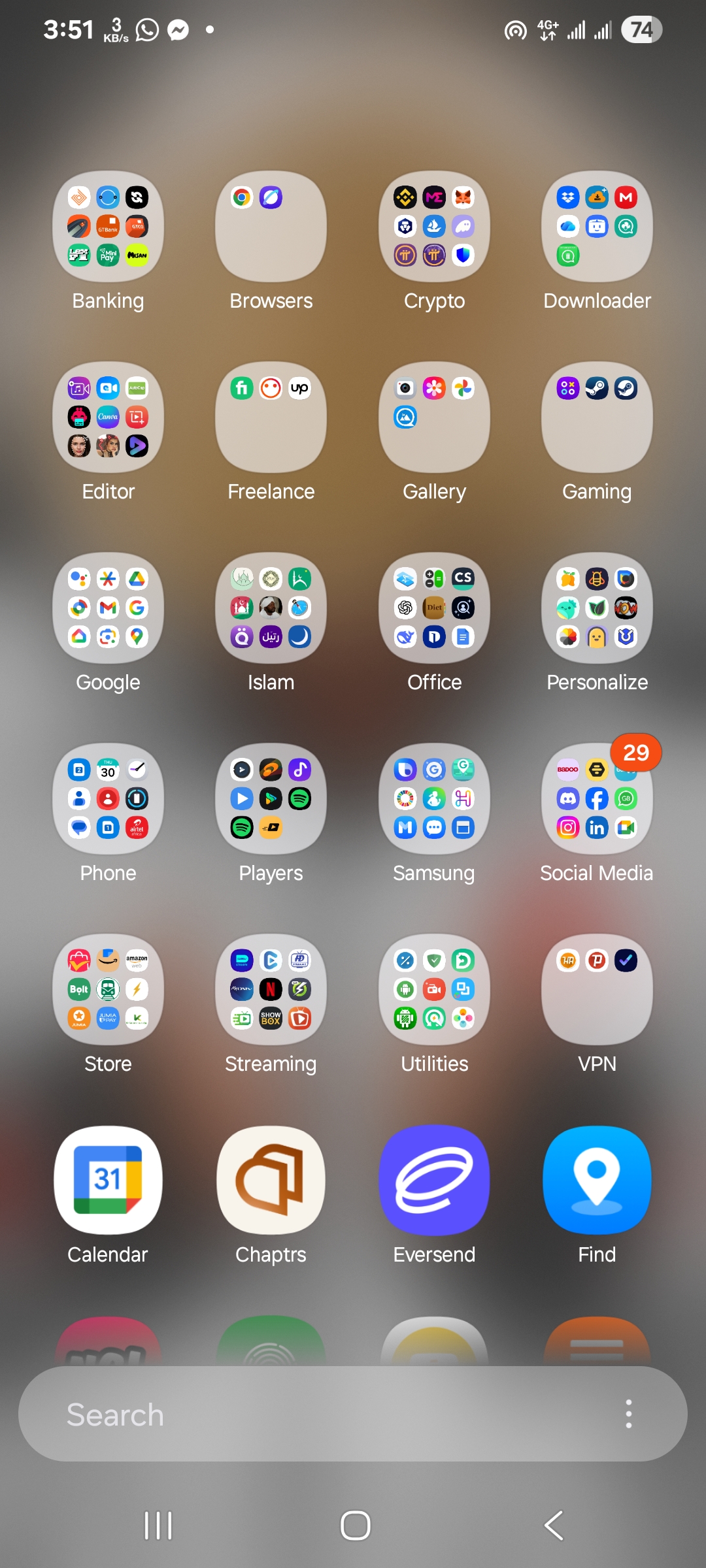 打開應用程序抽屜。
打開應用程序抽屜。 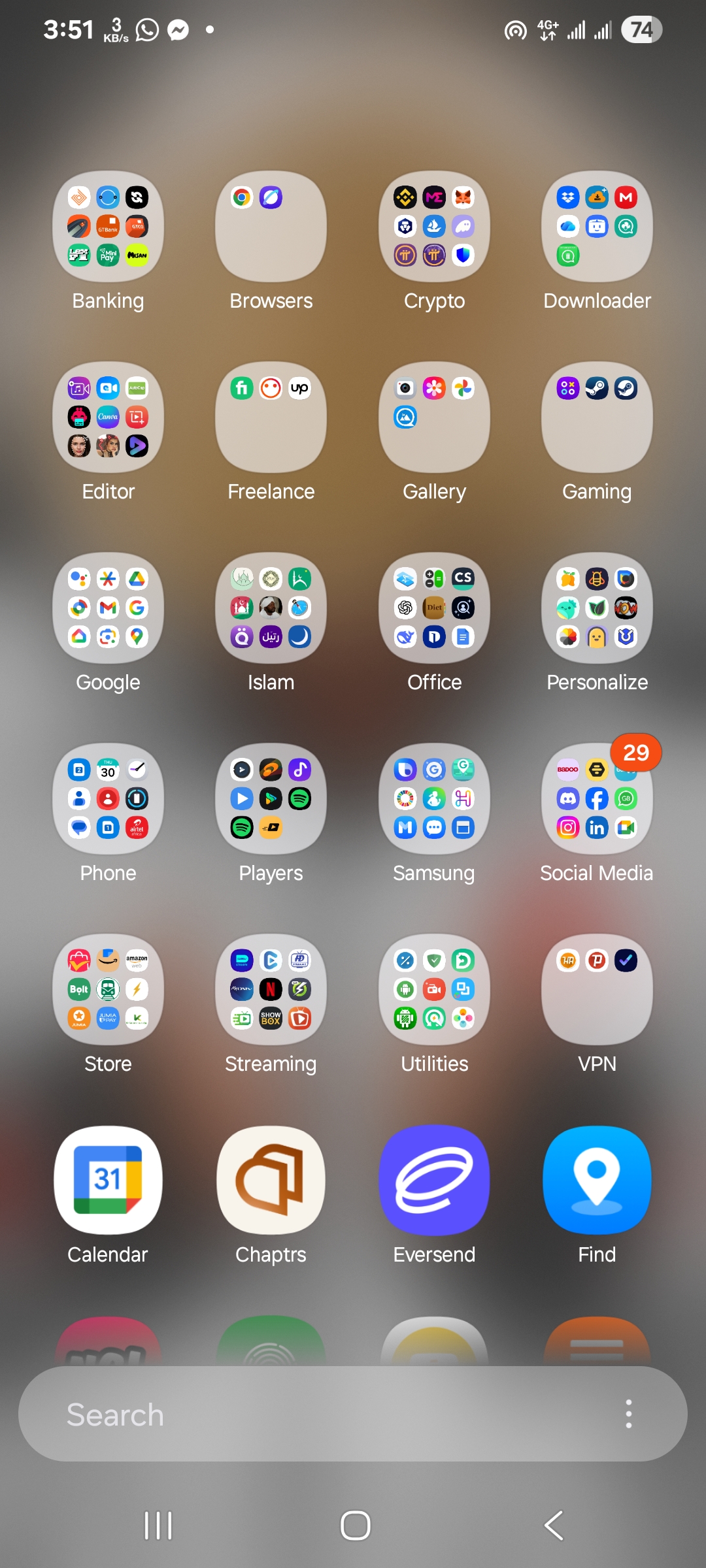 查找“Samsung”文件夾(其中存儲了許多三星應用程序,包括 Galaxy Store)。
查找“Samsung”文件夾(其中存儲了許多三星應用程序,包括 Galaxy Store)。 
 點擊 Galaxy Store 圖標將其打開。
點擊 Galaxy Store 圖標將其打開。 

如果您在 Samsung 文件夾中找不到該應用程序,可以使用應用程序抽屜中的搜索欄搜索“Galaxy Store”。找到後,您可以將其添加到主屏幕以便快速訪問。
第 2 步:探索 Galaxy 商店
Galaxy 商店的用途與 Google Play 商店不同。雖然 Google Play 商店可讓您訪問各種 Android 應用程序,但 Galaxy 商店是您的首選來源:
三星專有應用程序:專為優化三星設備性能而設計的應用程序。 主題:您可以找到專為三星設備設計的自定義主題、壁紙和圖標,以個性化您的手機。 三星更新:Galaxy Store 提供三星獨家應用程序和服務的軟件更新。
打開 Galaxy Store 後,請花一些時間探索其功能並發現適合您的 Samsung 體驗的應用程序。
第 3 步:安裝 Galaxy Store 中的應用程序
要安裝 Galaxy Store 中的應用程序,請按照以下步驟操作:
在您的 Samsung 設備上打開 Galaxy Store。 瀏覽或搜索您想要安裝的應用程序(您可以按類別或名稱搜索)。 找到該應用後,點按它即可查看其詳細信息,然後點按安裝。 如果應用程序需要某些權限,請點擊接受以授予它們。 等待應用程序完成下載和安裝,然後直接從商店或應用程序抽屜中打開它。
Galaxy 商店旨在與您的三星設備無縫配合,確保您下載的任何應用程序都能順利高效地運行。
第 4 步:訪問 Galaxy 商店設置並管理您的帳戶
Galaxy 商店允許您自定義設置並管理您的帳戶。以下是訪問這些功能的方法:
打開 Galaxy Store 應用。 點擊菜單圖標(通常位於屏幕的左上角)。 從這裡,您可以訪問:帳戶設置:鏈接您的三星帳戶、管理您的訂閱以及調整首選項。 通知:自定義您從 Galaxy Store 收到的通知。 下載:從 Galaxy Store 查看和管理您安裝的應用程序。
通過管理您的帳戶和設置,您可以確保您的 Galaxy 商店體驗保持個性化和精簡。
第 5 步:如何將 Galaxy 商店與 Google Play 商店一起使用
Galaxy 商店和 Google Play 商店有不同的用途,但兩者對於您的 Samsung 設備都是必不可少的。下面詳細介紹瞭如何使用它們:
Galaxy Store:專注於三星設備專用的應用程序。它還提供針對 Galaxy 設備優化的應用程序,並提供三星特有的功能,例如係統更新和壁紙。 Google Play 商店:Android 應用程序的主要商店。您可以在這裡找到適用於許多不同設備(包括三星)的通用應用程序。您還可以從 Google Play 商店下載應用程序、遊戲和娛樂。
對於大多數三星用戶來說,這兩個商店都是默認安裝的,您會發現將它們一起使用可以充分利用您的設備。
結論
在您的三星設備上訪問 Galaxy Store 非常簡單,因為它是預安裝的並且專為 Galaxy 用戶設計。雖然您無需從 Google Play 商店下載,但您可以依靠 Galaxy 商店和 Google Play 商店來最大化您的應用程序庫並增強您的智能手機體驗。
Galaxy 商店提供專為三星設備量身定制的應用程序和功能,例如三星專有的應用程序、主題和軟件更新,使其成為您的三星體驗的重要組成部分。享受探索新應用程序、個性化您的設備並充分利用您的三星設備所提供的功能!


